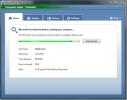So beheben Sie Black Desktop nach Windows 10 1803 Update
Jedes Windows 10-Update hat seine Fehler und eine Endlosschleife ist normalerweise eine der häufigsten. Benutzer erleben die Startschleife, sobald das neue Update installiert wurde, und verhindern, dass sie überhaupt auf ihren Desktop gelangen. Es scheint, dass die Boot-Schleife wieder ein Nebenprodukt für Benutzer in Form eines leeren schwarzen Desktops ist, der nichts lädt. Dieser Fehler zwingt Sie dazu, Windows 10 immer wieder einzurichten, und jedes Mal können Sie nur auswählen, von welcher Windows 10-Installation Sie starten. Sie werden zu einem leeren Desktop weitergeleitet, der absolut nichts tut.
Wenn Sie eine Fehlermeldung in der Art von sehen Dieser Speicherort ist nicht verfügbar, und der betreffende Speicherort lautet C: \ windows \ system32 \ config \ systemprofile \ desktophat es eine separate Lösung. Wenn du nichts siehst; Keine Fehlermeldung, keine Taskleiste, kein Startmenü, kein Kontextmenü mit der rechten Maustaste usw. Fahren Sie dann mit dem unten stehenden Fix fort.
Dieses Problem tritt im Allgemeinen auf, wenn Benutzer die aktuelle Version von Windows 10 aktualisieren. Es ist unwahrscheinlich, dass eine Neuinstallation angezeigt wird. In diesem speziellen Szenario können Sie die Installation jedoch einfach erneut ausführen. Wenn Sie das Avast-Antivirenprogramm verwenden und noch nicht auf Windows 10 1803 aktualisiert wurden, möchten Sie möglicherweise Deaktivieren oder deinstallieren Sie es, bevor Sie ein Upgrade durchführen, da dieses Problem bei den meisten Benutzern von auftritt Antivirus. Schauen Sie sich auch unseren Beitrag an Schritte, die Sie ausführen können, bevor Sie Windows 10 aktualisieren.
Fix Blank Black Desktop
Um den leeren schwarzen Desktop zu reparieren, müssen Sie eine Windows 10-Installationsdiskette erstellen. Dies ist sehr einfach, aber Sie benötigen Zugriff auf einen funktionierenden PC, da Ihr PC derzeit unbrauchbar ist. Sie benötigen außerdem ein USB-Laufwerk mit mindestens 8 GB Speicherplatz. Stellen Sie sicher, dass sich nichts auf dem Laufwerk befindet, da es formatiert wird.
Besuch Microsoft-Website und laden Sie das Media Creation-Tool herunter. Verwenden Sie diese Option, um eine Installationsdiskette zu erstellen, auf der die neueste Version von Windows 10 installiert wird. Wenn Sie die Option erhalten, wählen Sie eine Festplatte, die Windows 10 aktualisiert oder auf einem anderen PC installiert. Das Herunterladen der Dateien dauert einige Zeit, aber dort wird die meiste Zeit vergehen.

Sobald die Festplatte fertig ist, können Sie mit dem leeren schwarzen Desktop zu Ihrem PC zurückkehren. Schalten Sie Ihren PC ein und der Bootloader zeigt Ihnen eine oder zwei Windows 10-Installationen an, mit denen Sie booten können. Sie können eine davon auswählen, aber Benutzer geben an, dass es am besten ist, die zuerst aufgeführte auszuwählen.
Wenn Sie sich auf dem leeren schwarzen Desktop befinden, tippen Sie auf die Tastenkombination Win + R. Dies öffnet die Runbox. Geben Sie taskmgr ein und tippen Sie auf Strg + Umschalt + Eingabetaste, um es mit Administratorrechten zu öffnen. Gehen Sie zu Datei> Neue Aufgabe ausführen. Klicken Sie im folgenden Dialogfeld auf Durchsuchen und navigieren Sie zu dem zuvor erstellten USB-Laufwerk. Im Inneren befindet sich eine Datei namens setup.exe. Starte es.
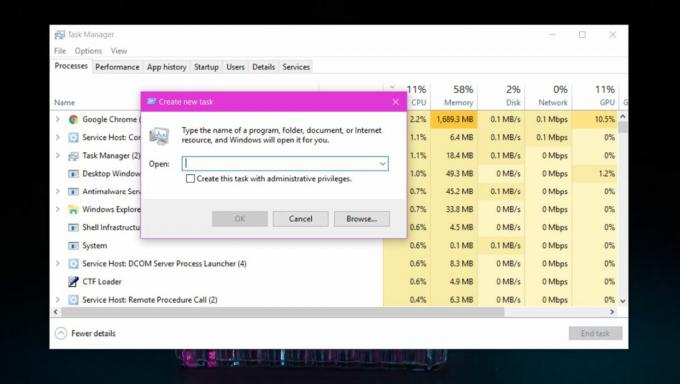
Grundsätzlich führen Sie das Upgrade erneut aus. Dieses Mal werden Sie gefragt, was Sie behalten möchten. Wählen Sie die Option, mit der Sie Ihre Dateien und Apps behalten und das Update abschließen können. Sie können zu einem funktionierenden Desktop zurückkehren und Ihre Dateien und Apps intakt halten.
Suche
Kürzliche Posts
So finden und wiederherstellen Sie Ihre verlorenen Dateien auf einer Festplatte, einem USB-Laufwerk oder einer Speicherkarte
Was passiert, wenn Ihre Digitalkamera-Speicherkarte versehentlich f...
So erzwingen Sie die Aktualisierung von Chromecast
Chromecast ist einer der billigsten TV-Sticks auf dem Markt. Die Ko...
Laden Sie Microsoft Security Essentials Final herunter
Zurück im Juni wir MS Security Essentials überprüft als es in der B...